

Adela D. Louie, 최근 업데이트 : December 8, 2022
The 나의 iPhone 활성화 잠금 찾기 iPhone 장치에 있는 정보는 장치를 보호할 수 있는 좋은 방법으로 간주됩니다. 그러나 iCloud에 암호가 없는 중고 iPhone 장치가 있는 경우 약간의 문제가 보일 수 있습니다. 이를 통해 이전 소유자 없이 내 iPhone 찾기 활성화 잠금을 제거하는 방법을 보여 드리겠습니다.
1 부 : 이전 소유자없이 내 iPhone 활성화 잠금 찾기를 제거하는 효과적인 방법Part 2 : 결론
따라서 이전 소유자의 iCloud 비밀번호를 모르는 중고 iPhone 기기가 있는 경우 다음과 같이 할 수 있습니다.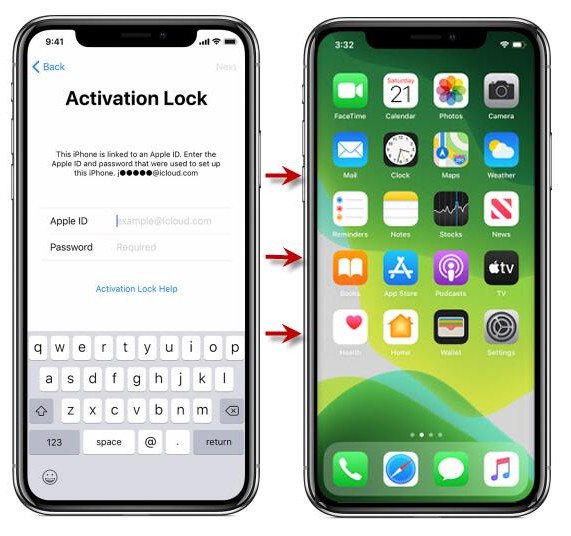
iCloud 활성화 잠금 – 이것은 Apple Inc.에서 출시한 보안 서비스로 알려져 있습니다. 이제 iPhone 장치 중 하나에 나의 iPhone 찾기가 설정되어 있으면 Apple ID의 정보가 Apple 활성화 서버와 연결됩니다. 또한. 즉, iPhone을 분실했거나 도난당한 경우 보유한 활성화 잠금으로 인해 iPhone이 활성화되지 않습니다. 그리고 Apple ID와 암호가 없으면 iCloud 계정에 들어갈 기회가 없습니다.
iCloud 활성화 잠금을 제거하는 방법
따라서 iCloud 활성화 잠금을 제거하려는 경우 수행해야 할 작업은 다음과 같습니다.
그러나, 비밀번호가 없습니다 iPhone 장치의 경우 다음 방법을 수행하도록 선택할 수 있습니다.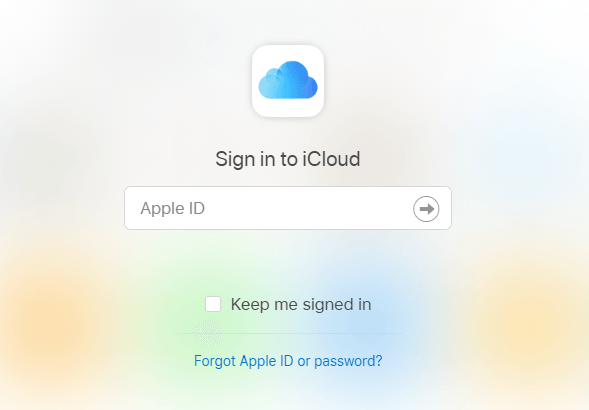
그러나 조금 전에 말했듯이 중고 iPhone이 있고 비밀번호를 모른다면 어떻게 될까요? 그리고 동시에, 당신이 사용하고 있는 iPhone 기기의 이전 소유자는 주변에 없습니다. 이와 같은 상황에서 해야 할 일은 다음과 같습니다. 실제로 가지고 있는 두 가지 옵션 중에서 선택할 수 있습니다.
가지고 있는 두 가지 옵션 중에서 가장 권장되는 것은 두 번째 옵션입니다. 더 접근하기 쉽고 수행하기 쉽고 신뢰할 수 있기 때문입니다. 따라서 iPhone의 이전 소유자에게 Apple ID에서 기기의 연결을 해제하도록 지시하기만 하면 됩니다. 이를 위해 다음과 같은 쉬운 단계를 수행할 수 있습니다.
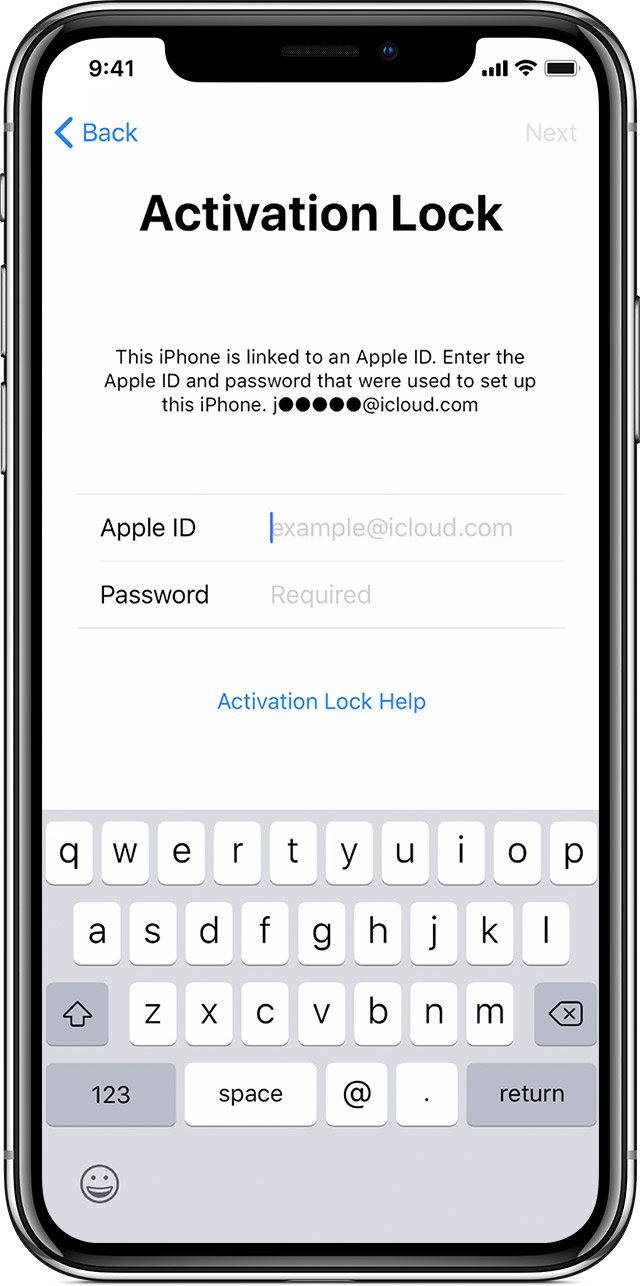
어떤 경우에도 새 iPhone이 있고 Apple ID와 암호를 사용하여 활성화해야 하는 경우 도난당한 iPhone 장치이거나 중고 iPhone 장치일 수 있습니다. 그러나이 경우 이전 소유자가 없어도 활성화 잠금을 삭제하기 위해해야 할 일이 여기에 있으므로 걱정할 필요가 없습니다.
위의 모든 단계를 수행하면 서버에 성공적으로 연결되었다는 팝업 메시지가 나타납니다. 이것은 이미 다음을 사용하여 장치를 활성화했음을 의미합니다. iCloud DNS 우회.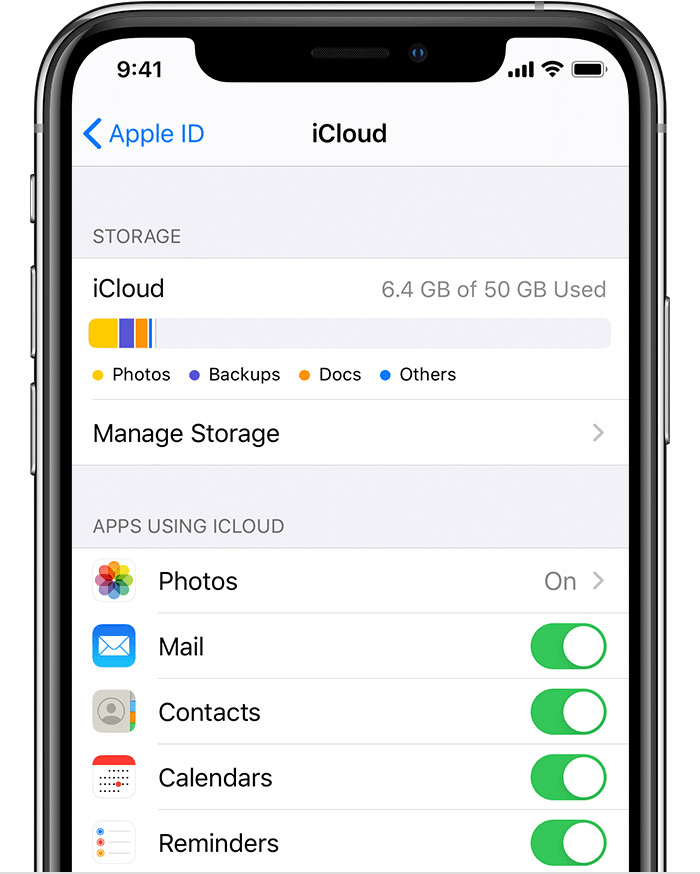
제거하는 방법에 대한 몇 가지 다른 팁이 있습니다. 나의 iPhone 활성화 잠금 찾기 그런 다음 동시에 iPhone 장치를 지울 수 있습니다. 여기에서 필요한 모든 정보를 입력한 다음 iPhone 장치 초기화를 진행하기 전에 활성화 잠금을 제거해야 합니다.
이제 이전 소유자 없이 내 iPhone 찾기 활성화 잠금을 제거하는 방법을 알기 위해 할 수 있는 모든 솔루션을 제공했습니다. 따라서 이를 필요로 하는 장치가 있는 경우 위에서 제공한 솔루션을 간단히 적용할 수 있습니다.
코멘트 남김
Comment
Hot Articles
/
흥미있는둔한
/
단순한어려운
감사합니다! 선택은 다음과 같습니다.
우수한
평가: 4.6 / 5 ( 99 등급)